Google शीट्स: टेक्स्ट को संख्याओं में कैसे बदलें (3 उदाहरण)
आप Google शीट में टेक्स्ट को संख्याओं में बदलने के लिए निम्नलिखित सूत्रों का उपयोग कर सकते हैं:
विधि 1: टेक्स्ट को संख्या में बदलें
=VALUE( A1 )
विधि 2: मुद्रा को संख्या में बदलें
=TO_PURE_NUMBER( A1 )
विधि 3: पाठ से संख्याएँ निकालें
=SPLIT( A1 ,CONCATENATE(SPLIT( A1 , " .0123456789 " )))
निम्नलिखित उदाहरण दिखाते हैं कि व्यवहार में प्रत्येक सूत्र का उपयोग कैसे करें।
उदाहरण 1: टेक्स्ट को संख्या में बदलें
सेल A2 में टेक्स्ट को किसी संख्या में बदलने के लिए हम सेल B2 में निम्नलिखित सूत्र टाइप कर सकते हैं:
=VALUE( A2 )
हम इस सूत्र को कॉलम बी में शेष कक्षों में कॉपी और पेस्ट कर सकते हैं:
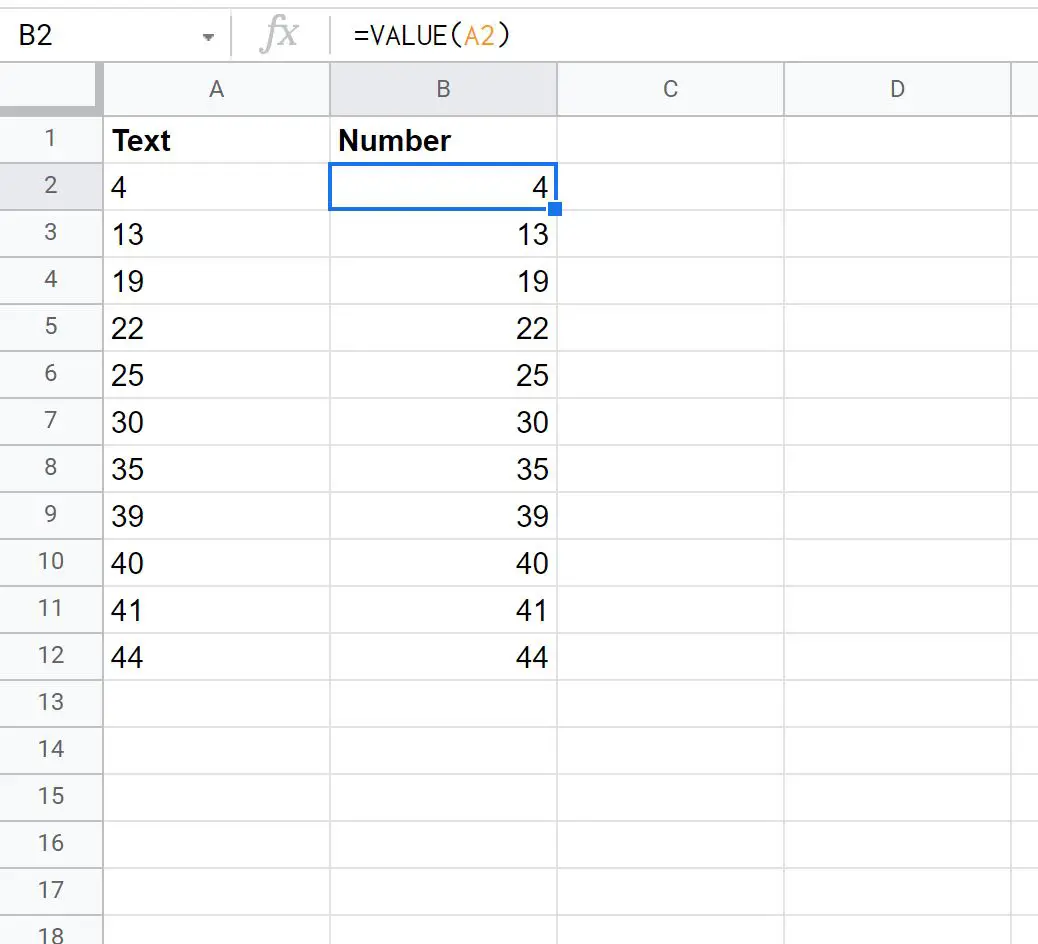
कॉलम बी में सभी सेल अब एक संख्या हैं।
इसे जांचने के लिए, हम सेल C2 में =ISNUMBER(B2) टाइप कर सकते हैं:
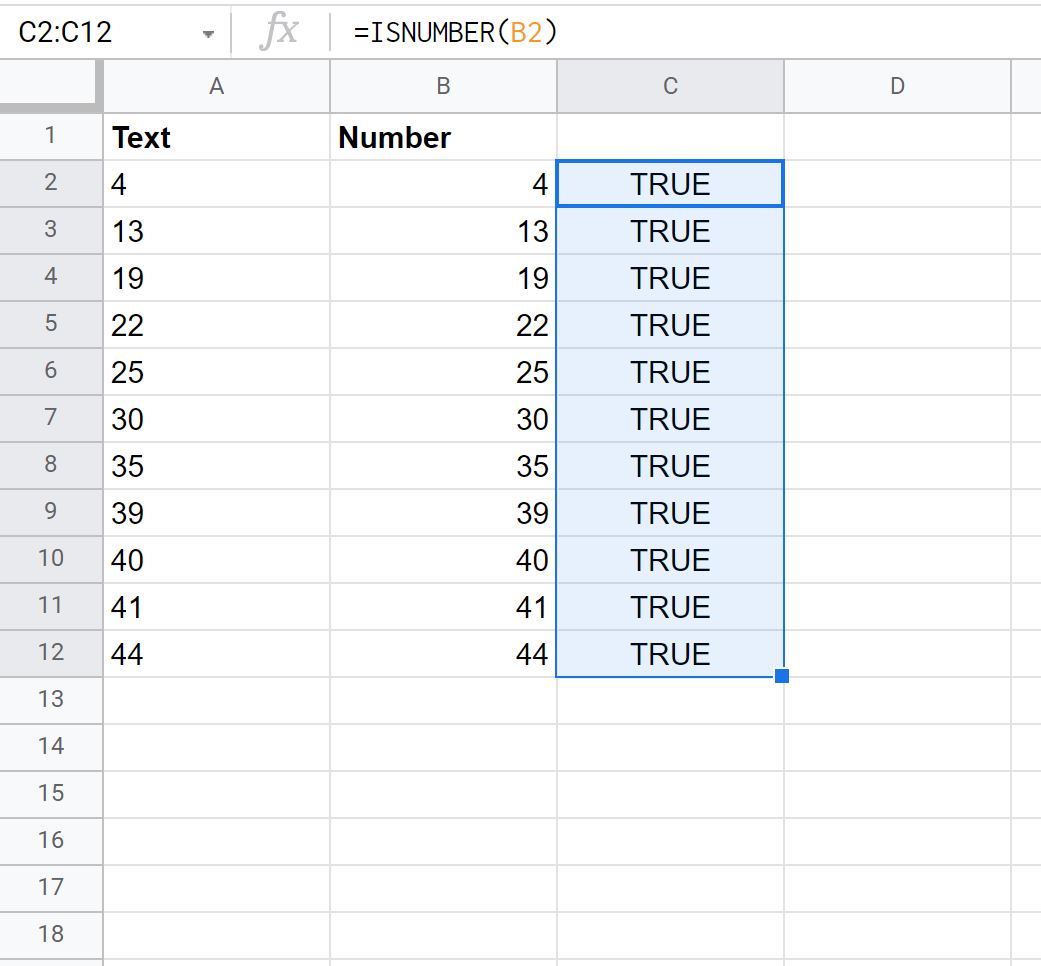
हम देख सकते हैं कि सेल B2 में मान एक संख्या है क्योंकि ISNUMBER() फ़ंक्शन TRUE लौटाता है।
उदाहरण 2: किसी मुद्रा को एक संख्या में बदलें
हम सेल A2 में मौद्रिक मूल्य को एक संख्या में बदलने के लिए सेल B2 में निम्नलिखित सूत्र टाइप कर सकते हैं:
=TO_PURE_NUMBER( A2 )
हम इस सूत्र को कॉलम बी में शेष कक्षों में कॉपी और पेस्ट कर सकते हैं:
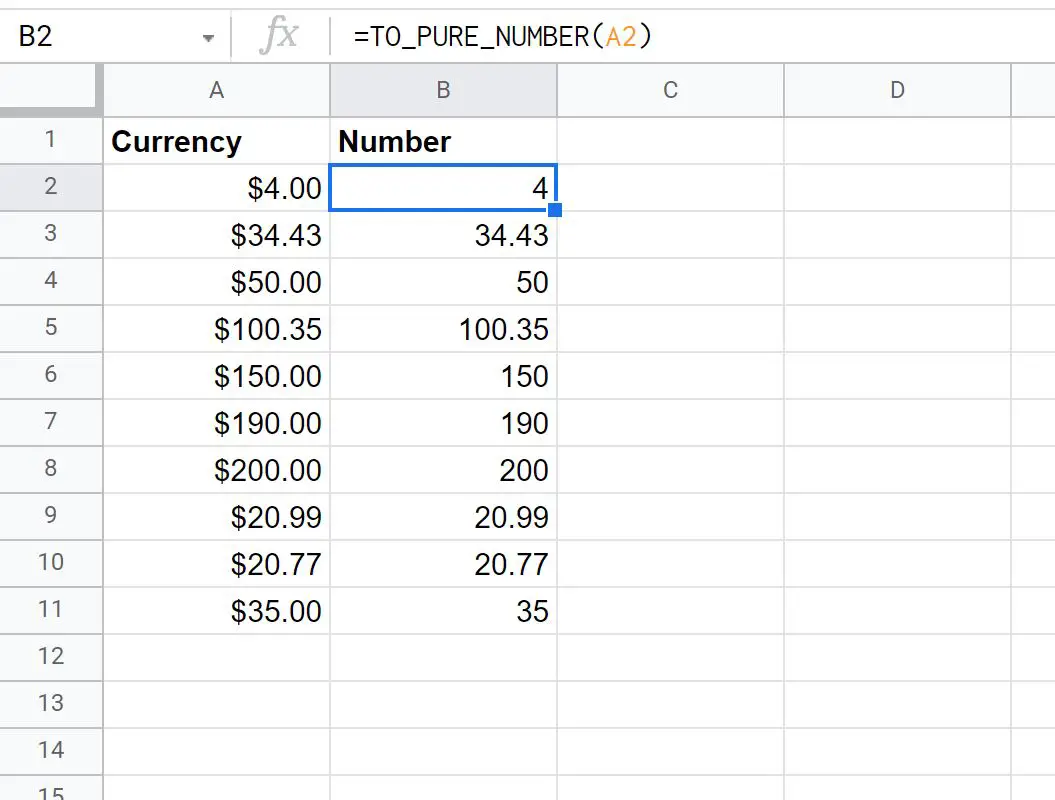
कॉलम बी में सभी सेल अब एक संख्या हैं।
इसे जांचने के लिए, हम सेल C2 में =ISNUMBER(B2) टाइप कर सकते हैं:
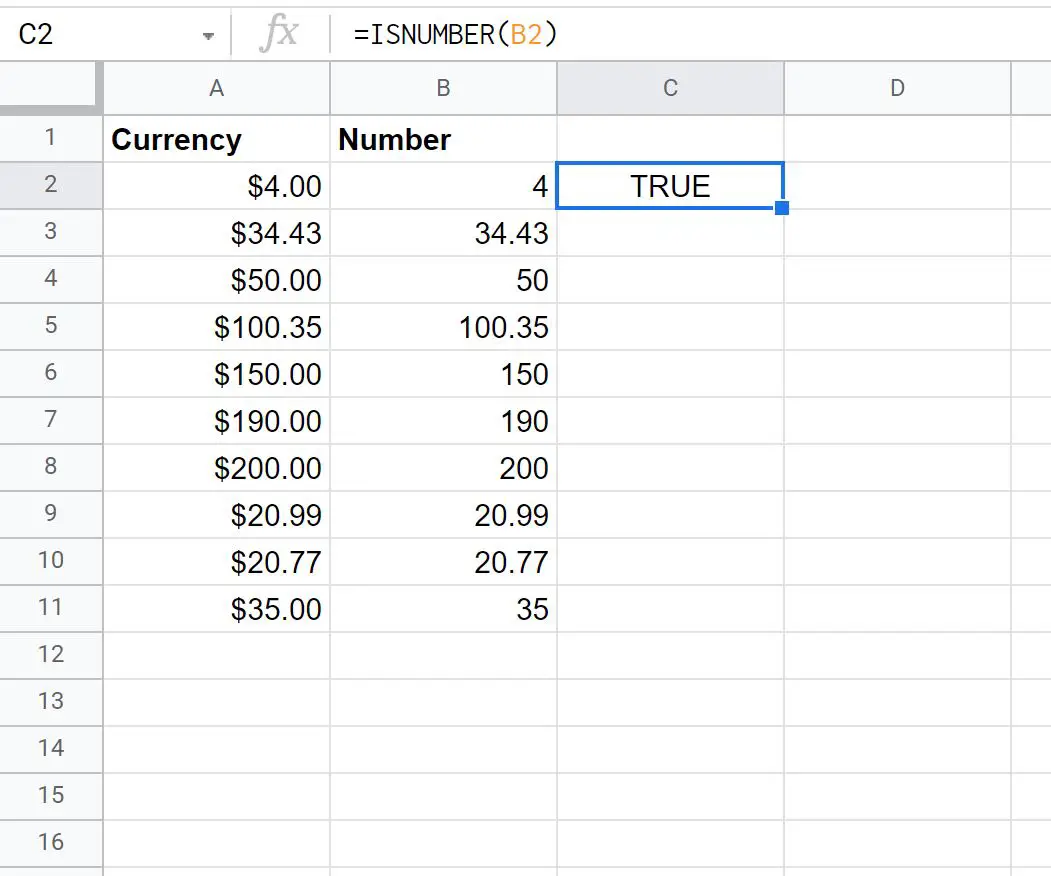
हम देख सकते हैं कि सेल B2 में मान एक संख्या है क्योंकि ISNUMBER() फ़ंक्शन TRUE लौटाता है।
उदाहरण 3: पाठ से संख्याएँ निकालें
सेल A2 में टेक्स्ट से संख्याएँ निकालने के लिए हम सेल B2 में निम्नलिखित सूत्र टाइप कर सकते हैं:
=SPLIT( A2 ,CONCATENATE(SPLIT( A2 , " .0123456789 " )))
हम इस सूत्र को कॉलम बी में शेष कक्षों में कॉपी और पेस्ट कर सकते हैं:
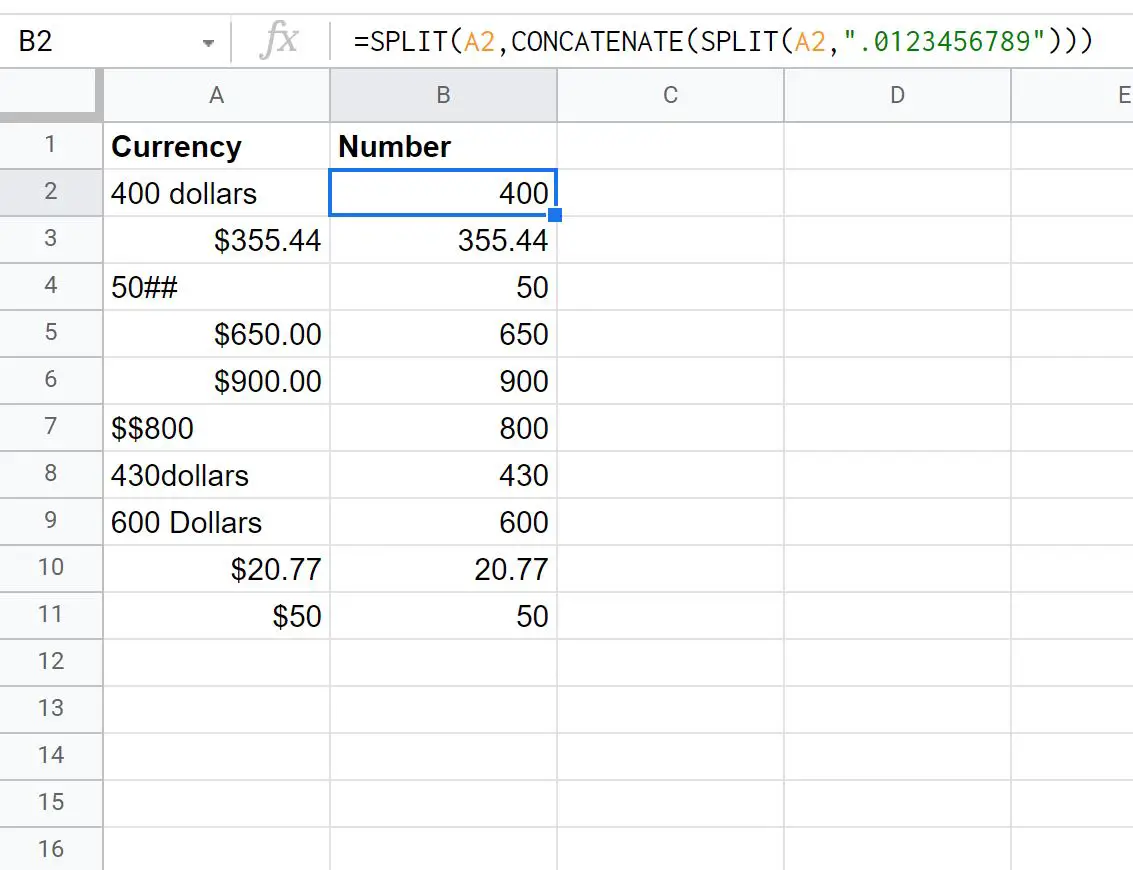
कॉलम बी में सभी सेल अब एक संख्या हैं।
इसे जांचने के लिए, हम सेल C2 में =ISNUMBER(B2) टाइप कर सकते हैं:
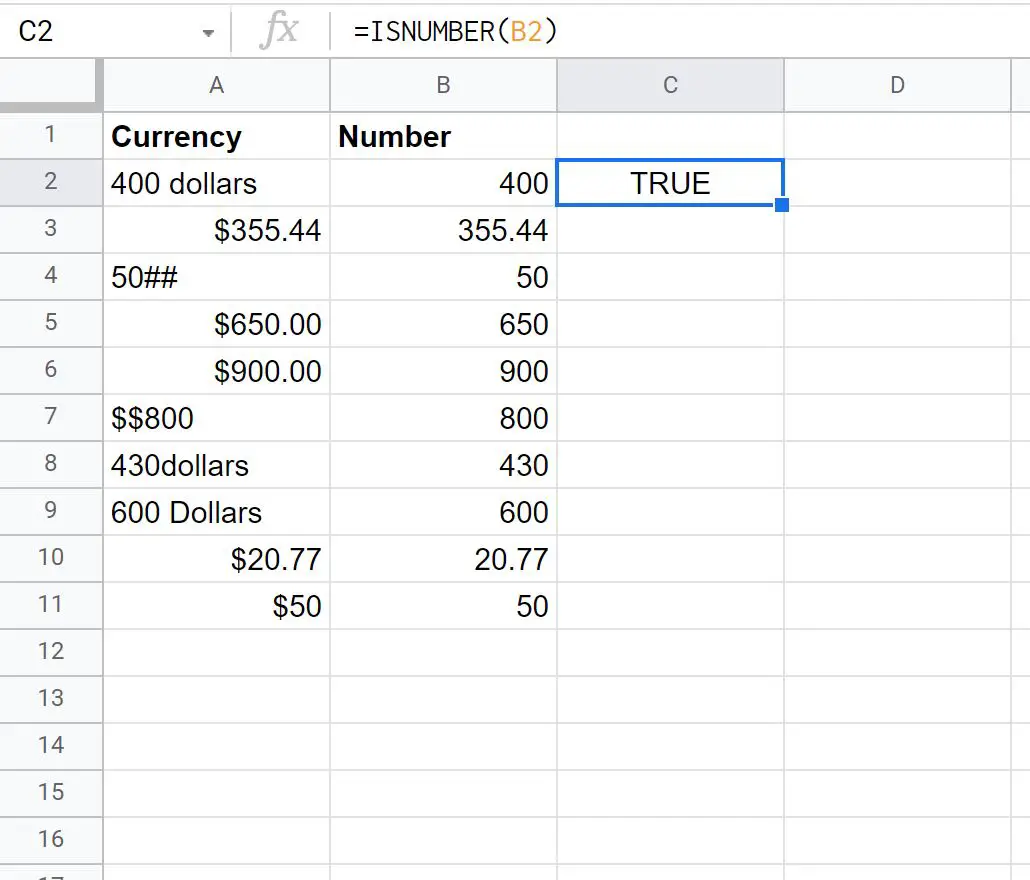
हम देख सकते हैं कि सेल B2 में मान एक संख्या है क्योंकि ISNUMBER() फ़ंक्शन TRUE लौटाता है।
अतिरिक्त संसाधन
निम्नलिखित ट्यूटोरियल बताते हैं कि Google शीट्स में अन्य सामान्य कार्य कैसे करें:
Google शीट्स में एक सबस्ट्रिंग कैसे निकालें
Google शीट्स में दिनांकों को स्ट्रिंग्स में कैसे परिवर्तित करें
Google शीट्स में महीने के नाम और संख्या के बीच परिवर्तन कैसे करें